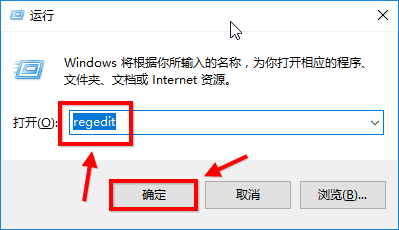
随着win10系统电脑的逐步推广,win10系统在市场上的用户量也是越来越大,不少电脑办公群体也是很青睐于使用win10系统,然而,长时间的办公容易造成视觉疲劳,为此,很多人希望把电脑的显示颜色改成”护眼绿“,针对这个需求,小编在这里向各位分享一下解决的方法。
1、点击左下角菜单,点击开始键打开”运行“,或者直接按WIN+R也能打开”运行“框,打开后,在框内输入regedit,并按下回车,转到注册编辑表。

2、选择左侧 HKEY_CURRENT_USER ,再点击进入。

3、进入界面后,再次点击Control Panel 进入。

4、进入文件夹页面后,再点击左侧的Control Panel。

5、进入Colors 界面后,找到下面的windows,并点击它。

6、进入界面后,就可以根据自己的需求调整护眼绿参数,填写完后,选择确定即可。

7、打开左下角菜单栏,点击重启电脑,重启完成后便可。

8、重启完成后,就可以发现护眼绿已经生效了。

要想将电脑显示调节成护眼绿,只需通过电脑内部的操作便可,希望各位用户能够用以上的方法来为自己的办公电脑进行调整。




